'>

Jei atrodo, kad failą atsisiųsti į kompiuterį reikia amžinai, galite pabandyti atlikti toliau nurodytus veiksmus, kad padidintumėte atsisiuntimo greitį savo kompiuteryje.
Kaip lengvai padidinti atsisiuntimo greitį kompiuteryje
- Patikrinkite atsisiuntimo greitį
- Uždarykite visas jūsų nenaudojamas programas
- Jei naudojate belaidį tinklą, būkite arčiau maršrutizatoriaus
- Apribokite, kiek pralaidumo naudojama naujiniams atsisiųsti fone
- Iš naujo nustatykite savo DNS serverį
- Atnaujinkite tinklo adapterio tvarkyklę
1 veiksmas: patikrinkite atsisiuntimo greitį
Pirmiausia galite patikrinti savo atsisiuntimo greitį ir sužinoti, ar jūsų failo atsisiuntimo greitis yra normalus.
Norėdami patikrinti dabartinį kompiuterio atsisiuntimo greitį, galite „Google“ interneto sparta , tada spustelėkite VYKDYTI GREIČIO BANDYMĄ pirmajame rezultate.

Jei išbandytas atsisiuntimo greitis yra daug lėtesnis, nei leidžia jūsų interneto paketas ir maršrutizatorius, turėtumėte tai padaryti sumažinkite prie tinklo prijungtų įrenginių skaičių .
Jei išbandytas atsisiuntimo greitis yra daug greitesnis nei failas iš tikrųjų atsisiunčiamas, turėtumėte pabandyti atlikti toliau nurodytus veiksmus, kad padidintumėte atsisiuntimo greitį.
2 veiksmas: uždarykite visas programas, kurių nenaudojate
Jei atsisiunčiate didelį (arba mažą) failą, tai padeda uždarykite programas, kurios užima jūsų pralaidumą , ypač internetiniai žaidimai ir vaizdo įrašai.
Lengvas ir greitas būdas uždaryti programas fone yra užduočių tvarkyklė:
- Dešiniuoju pelės mygtuku spustelėkite tuščią užduočių juostos sritį ir pasirinkite Užduočių tvarkyklė .
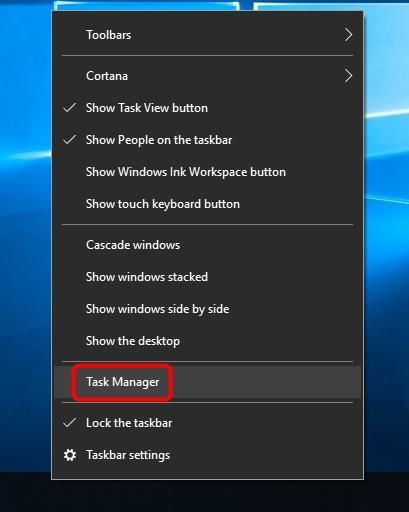
- Spustelėkite Daugiau informacijos peržiūrėti visas kompiuteryje veikiančias programas.
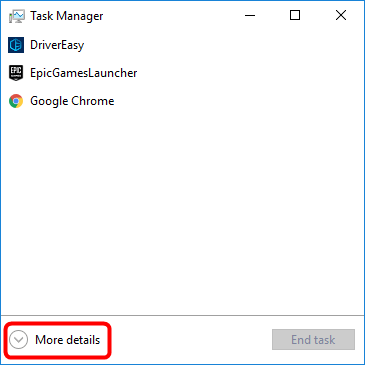
- Pasirinkite bet kurią programą, kurią norite uždaryti, ir spustelėkite Baigti užduotį .
- Patikrinkite, ar tai padeda padidinti atsisiuntimo greitį. Jei ne, pabandykite atlikti toliau nurodytus veiksmus.
3 žingsnis: jei naudojate belaidį tinklą, būkite arčiau maršrutizatoriaus
Jei naudojatės „WiFi“ tinklu ir bevielis ryšys su maršrutizatoriumi yra prastas, tai gali sukelti lėtą interneto greitį. Mes jums siūlome perkelkite kompiuterį arčiau maršrutizatoriaus norėdami gauti stipresnį signalą ir greičiau atsisiųsti.

Jei tai nepadeda, taip pat galite iš naujo nustatykite maršrutizatoriaus talpyklą - atjunkite tiek maršrutizatorių, tiek modemą, palaukite maždaug minutę ir vėl viską prijunkite. Arba galite pabandyti toliau pateiktą 4 veiksmą.
4 žingsnis: Apribokite, kiek pralaidumo naudojama atsisiunčiant naujinimus fone
Jei interneto greitis staiga kažkaip sulėtėja, gali būti, kad kompiuteris automatiškai atsisiunčia sistemos naujinius fone. Taigi, norėdami padidinti failo atsisiuntimo greitį, galite rankiniu būdu išjungti funkciją „Naujinių atsisiuntimas fone“:
- Spustelėkite Pradėti mygtukas> Nustatymai piktogramą.
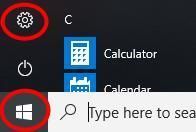
- Spustelėkite Atnaujinimas ir sauga .
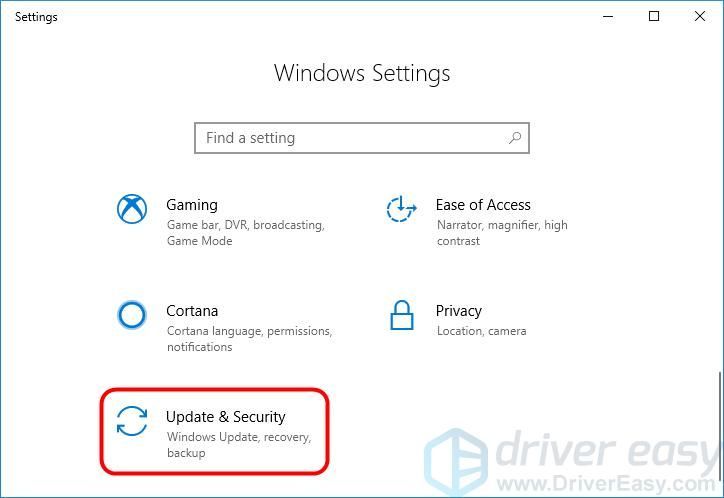
- Spustelėkite Windows 'naujinimo > Išplėstiniai nustatymai .
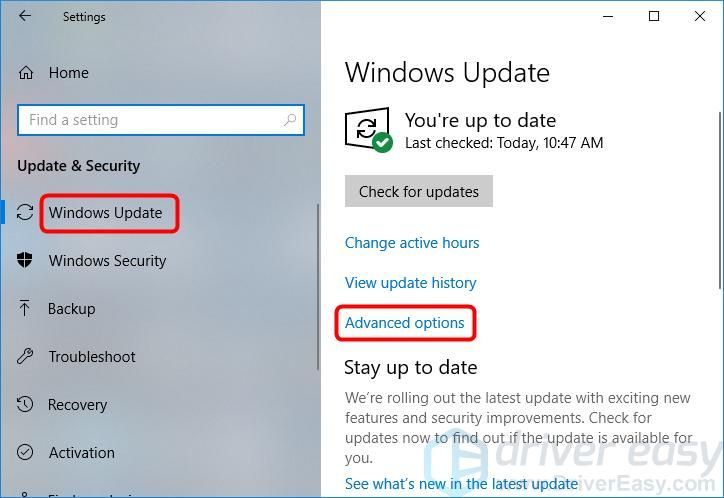
- Slinkite žemyn ir spustelėkite Pristatymo optimizavimas .
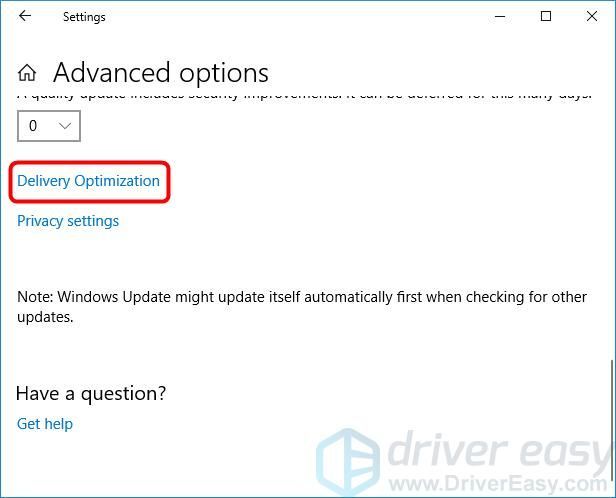
- Spustelėkite Išplėstiniai nustatymai .
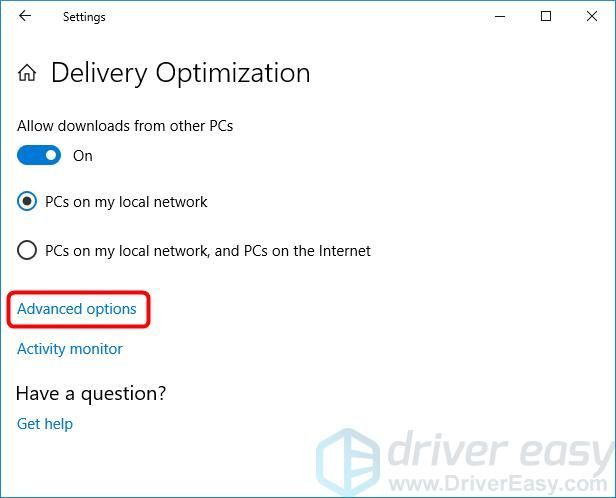
- Pažymėkite laukelį šalia Apribokite, kiek pralaidumo naudojama atsisiunčiant naujinimus fone ir nustatykite slankiklį į 100% .
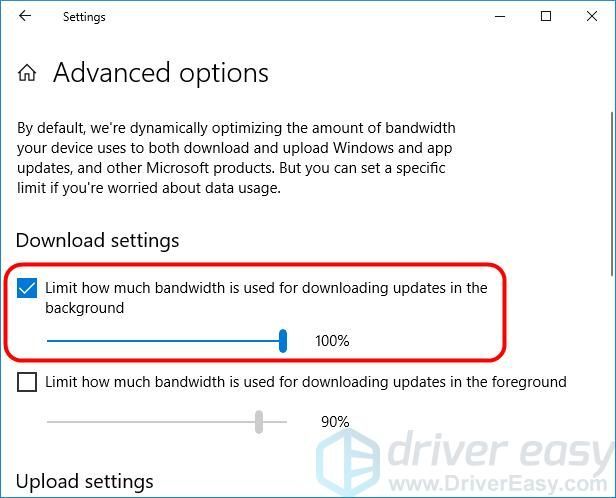
- Patikrinkite, ar tai padeda padidinti atsisiuntimo greitį. Jei ne, pabandykite toliau pateiktą 5 veiksmą.
5 žingsnis: Iš naujo nustatykite savo DNS serverį
DNS (domenų vardų sistema) yra atsakinga už svetainės adreso pavertimą IP adresu, todėl jūsų kompiuteris tai supras. Norėdami padidinti atsisiuntimo greitį, galite pabandyti iš naujo nustatyti DNS serverį į patikimą DNS serverį:
- Dešiniuoju pelės mygtuku spustelėkite interneto prieigos piktogramą apatiniame dešiniajame ekrano kampe, tada pasirinkite Atidarykite Tinklo ir interneto nustatymus .
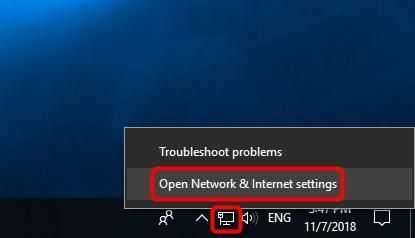
- Jei naudojate laidinį internetą, spustelėkite „Ethernet“ . Jei naudojate belaidį internetą, spustelėkite Bevielis internetas .
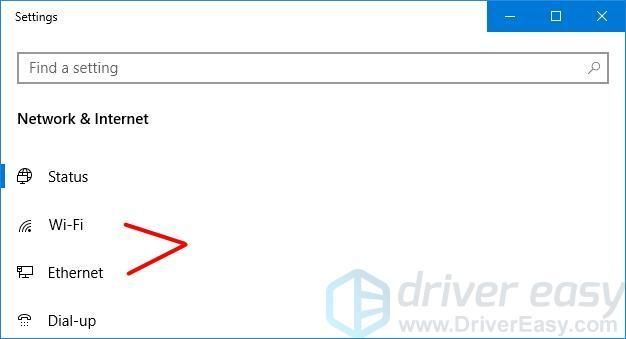
- Spustelėkite Pakeiskite adapterio parinktis .
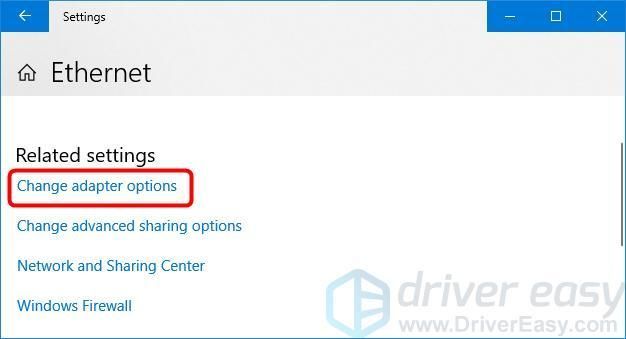
- Dešiniuoju pelės mygtuku spustelėkite „Ethernet“ arba „Wi-Fi“ ir pasirinkite Savybės .
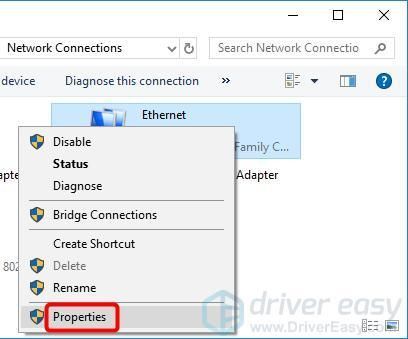
- Spustelėkite 4 interneto protokolo versija (TCP / IPv4) ir spustelėkite Savybės .
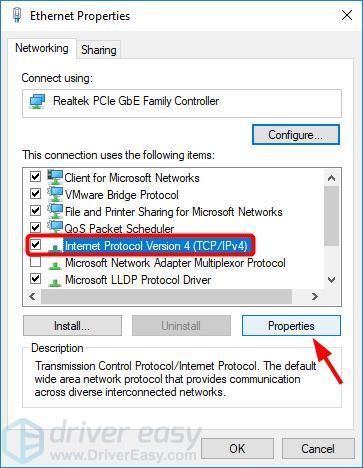
- Pasirinkite Naudokite šiuos DNS serverio adresus . Tada įveskite pageidaujamus ir alternatyvius DNS adresus.
Patikimi DNS serveriai apima „OpenDNS“ ir „Google“ viešasis DNS .
- Jei norite naudoti „OpenDNS“, įveskite 208.67.222.222 ir 208.67.220.220
- Jei norite naudoti „Google Public DNS“, įveskite 8.8.8.8 ir 8.8.4.4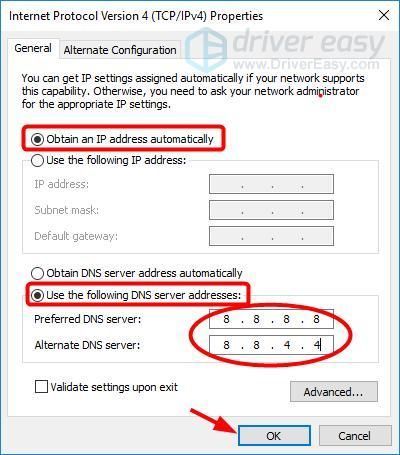
- Spustelėkite Gerai .
- Spustelėkite Uždaryti .
- Iš naujo paleiskite kompiuterį ir patikrinkite, ar tai padeda padidinti atsisiuntimo greitį. Jei ne, pabandykite toliau pateiktą 6 veiksmą.
6 veiksmas: atnaujinkite tinklo adapterio tvarkyklę
Pasenusi ar sugadinta tinklo adapterio tvarkyklė gali turėti įtakos jūsų tinklo ryšiui ir sumažinti atsisiuntimo greitį. Taigi dar vienas būdas padidinti atsisiuntimo greitį yra tinklo adapterio tvarkyklės atnaujinimas.
Tinklo adapterio tvarkyklę galite atnaujinti dviem būdais: rankiniu būdu ir automatiškai .
Atnaujinkite tinklo adapterio tvarkyklę rankiniu būdu - Galite atnaujinti tvarkyklę rankiniu būdu, apsilankę aparatūros gamintojo svetainėje ir ieškodami naujausios tvarkyklės savo tinklo adapteriui. Bet jei pasirinksite šį metodą, būtinai pasirinkite tvarkyklę, suderinamą su tiksliu jūsų aparatinės įrangos modelio numeriu ir „Windows“ versija.
ARBA
Automatiškai atnaujinkite tinklo adapterio tvarkyklę - Jei neturite laiko, kantrybės ar kompiuterinių įgūdžių atnaujinti tinklo adapterio tvarkyklę rankiniu būdu, galite tai padaryti automatiškai Vairuotojas lengvai . Nereikia tiksliai žinoti, kokia sistema veikia jūsų kompiuteris, nereikia rizikuoti atsisiųsti ir įdiegti netinkamą tvarkyklę ir nereikia jaudintis dėl klaidos diegiant. „Driver Easy“ tvarko viską.
- parsisiųsti ir įdiekite „Driver Easy“.
- Paleiskite „Driver Easy“ ir spustelėkite Skenuoti dabar . Tada „Driver Easy“ nuskaitys jūsų kompiuterį ir aptiks visas tvarkykles, turinčias problemų.
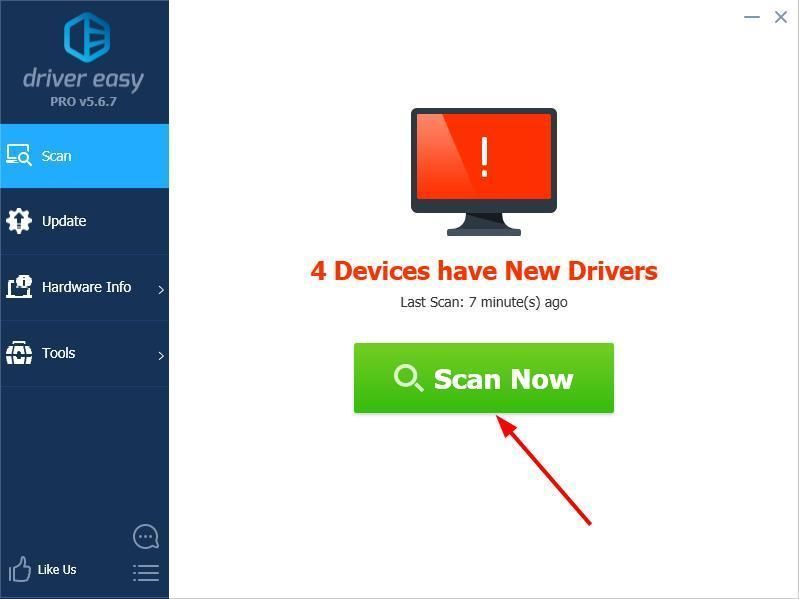
- Spustelėkite Atnaujinti šalia bet kurio pažymėto įrenginio, norėdami automatiškai atsisiųsti teisingą jų tvarkyklių versiją, tada galite juos įdiegti rankiniu būdu. Arba spustelėkite Atnaujinti viską automatiškai juos visus atsisiųsti ir įdiegti. (Tam reikia Pro versija - spustelėjus būsite paraginti naujovinti Atnaujinti viską . Jūs gausite pilną palaikymą ir 30 dienų pinigų grąžinimo garantiją.)
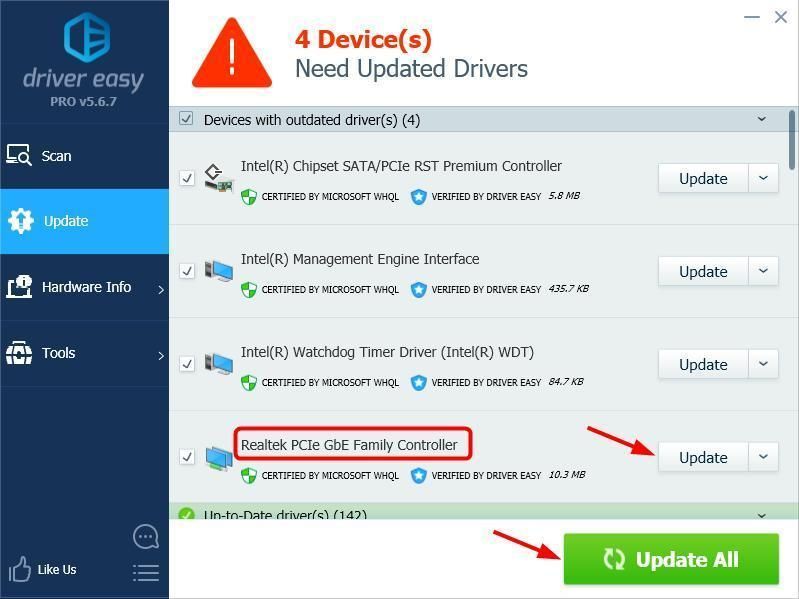
Pastaba: jei jums reikia pagalbos, susisiekite su „Driver Easy“ palaikymo komanda šiuo adresu: support@drivereasy.com .
Viskas.
Jei turite kokių nors kitų pasiūlymų, palikite komentarą žemiau.
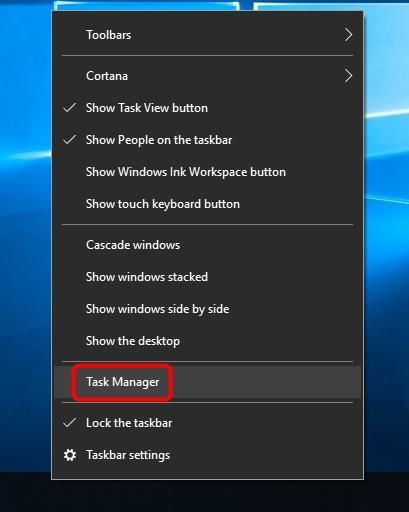
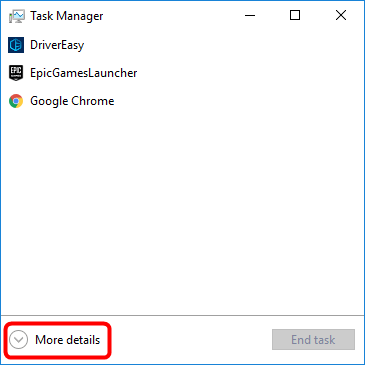
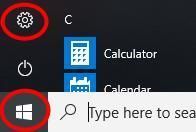
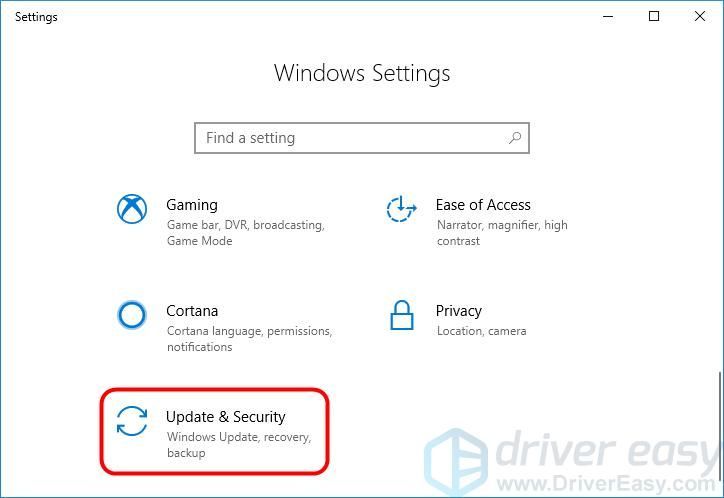
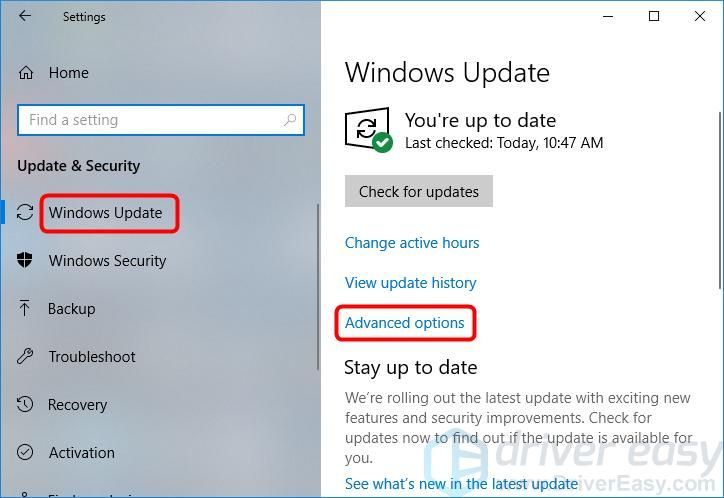
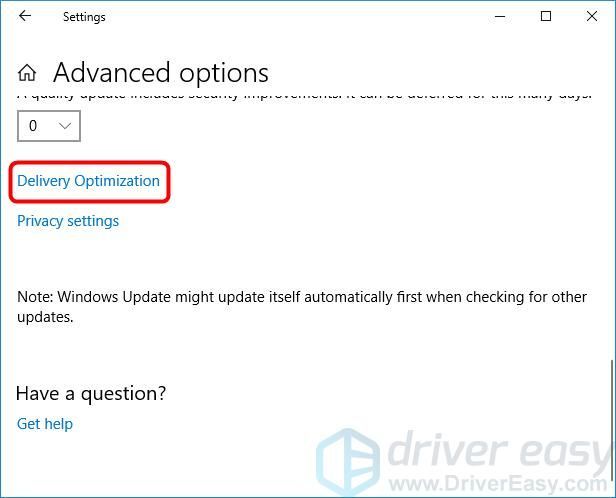
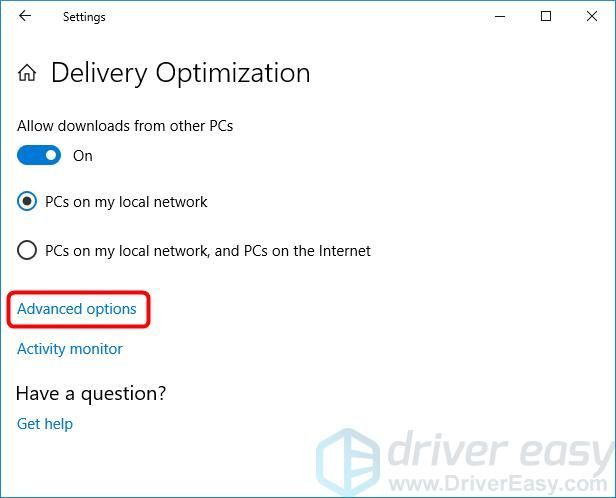
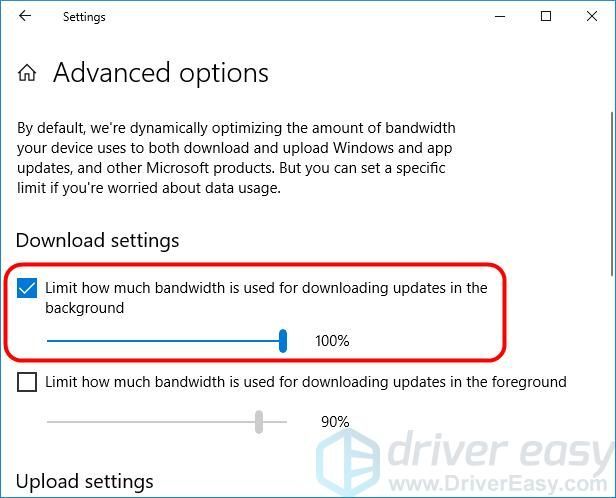
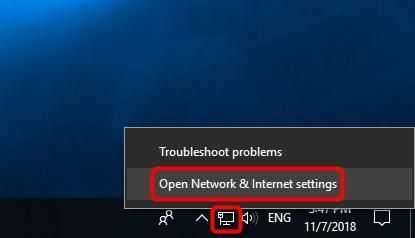
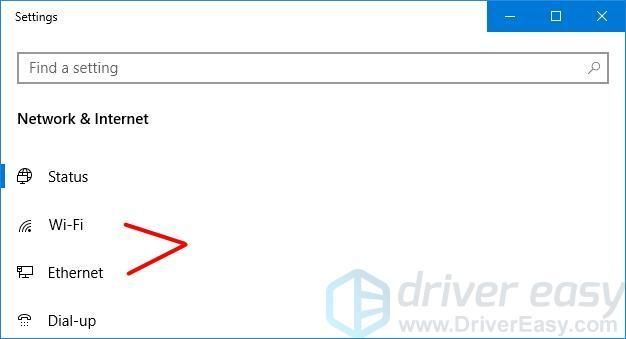
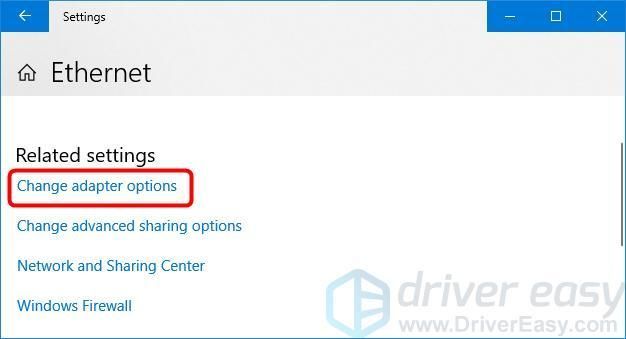
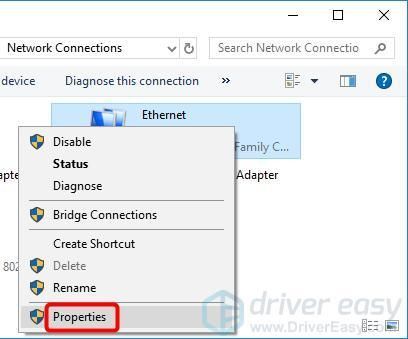
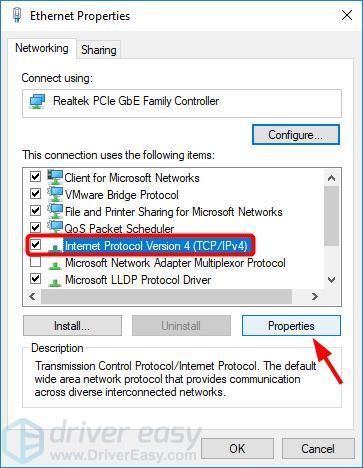
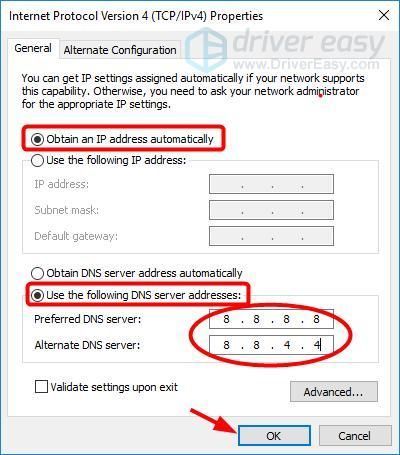
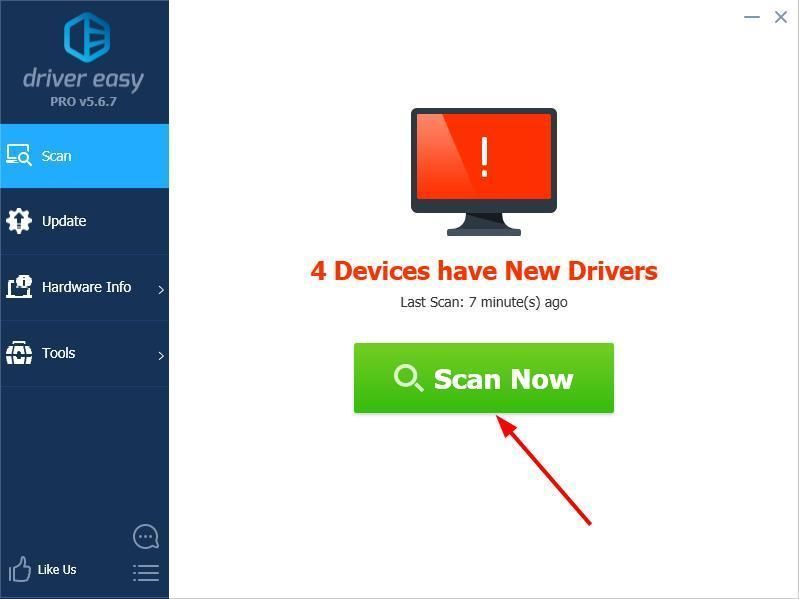
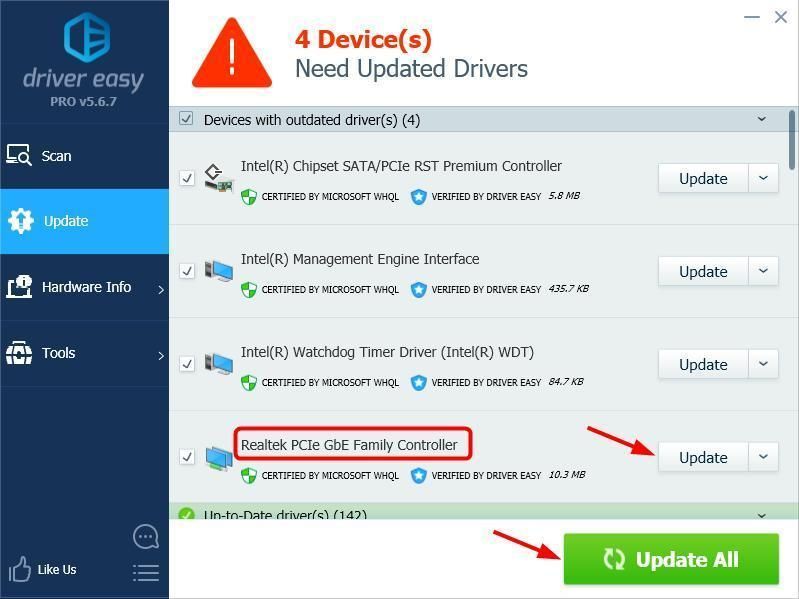



![[PAŠAUKTA] „Fallout 4“ juodo ekrano problema](https://letmeknow.ch/img/knowledge/96/fallout-4-black-screen-issue.jpg)


